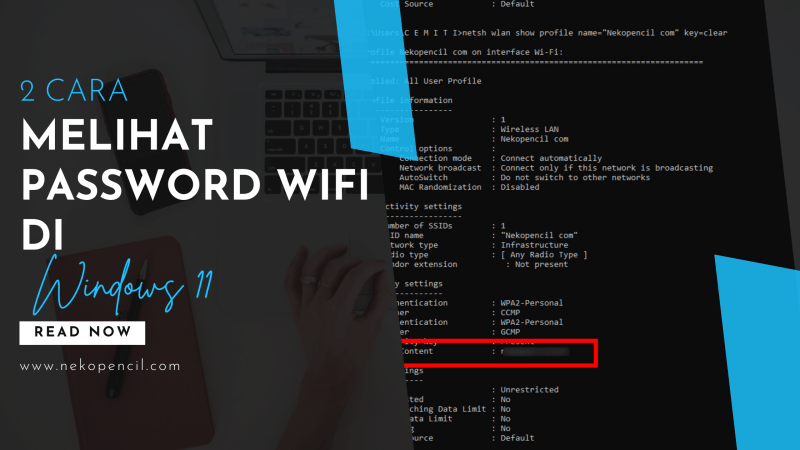Apakah Anda pernah terkunci keluar dari jaringan WiFi sendiri karena lupa password? Atau mungkin Anda baru saja mendapatkan akses ke router IndiHome dan ingin mengetahui password yang telah disetel? Jangan khawatir, karena kami memiliki solusi untuk Anda. Artikel ini akan membimbing Anda melalui proses menemukan password WiFi IndiHome Anda menggunakan smartphone.
Langkah-langkah Mengetahui Password WiFi IndiHome
Menggunakan Browser Web di HP:
- Pastikan HP Anda terhubung dengan jaringan WiFi IndiHome.
- Buka aplikasi browser favorit Anda.
- Ketik
192.168.1.1di bilah alamat dan tekan enter. - Masukkan
usersebagai username dan password, lalu klik join. - Navigasi ke menu Network dan pilih Security.
- Centang kotak untuk menampilkan password saat ini.
Tips: Jika Anda belum pernah mengubah username dan password router, cobalah menggunakan kombinasi default seperti admin untuk keduanya.
Menggunakan Aplikasi Pihak Ketiga:
- ES File Explorer:
- Unduh dan instal ES File Explorer di HP Anda.
- Buka aplikasi dan navigasi ke direktori
DataMiscWiFiuntuk melihat file konfigurasi yang menyimpan password.
Tips: Pastikan Anda memiliki akses root pada perangkat Android Anda untuk menggunakan metode ini.
Melihat Password Melalui QR Code:
- Buka pengaturan WiFi di HP Anda.
- Pilih jaringan WiFi IndiHome yang terhubung.
- Gulir ke atas dan klik Show QR Code atau Barcode.
Tips: Gunakan kamera HP lain untuk memindai QR Code dan Anda akan melihat password yang tersembunyi.
Rekomendasi Keamanan WiFi
- Ganti Password Secara Berkala: Untuk menjaga keamanan jaringan Anda, sangat disarankan untuk mengubah password WiFi Anda secara berkala.
- Gunakan Password yang Kuat: Pastikan untuk menggunakan kombinasi huruf besar, huruf kecil, angka, dan simbol untuk password Anda.
- Perbarui Firmware Router: Selalu perbarui firmware router Anda ke versi terbaru untuk memastikan keamanan terbaik.
Tips: Jangan gunakan informasi pribadi seperti tanggal lahir atau nama hewan peliharaan sebagai password karena mudah ditebak.
Solusi Jika Tidak Dapat Mengakses Router
Jika Anda tidak dapat mengakses router dengan cara di atas, Anda mungkin perlu melakukan reset pabrik pada router Anda. Ini akan mengembalikan semua pengaturan ke default pabrik, termasuk password WiFi.
Tips: Sebelum melakukan reset pabrik, pastikan Anda memiliki informasi penting seperti detail login ISP Anda.
Dengan mengikuti panduan ini, Anda seharusnya dapat menemukan dan mengatur ulang password WiFi IndiHome Anda dengan mudah menggunakan HP. Ingatlah untuk selalu menjaga keamanan jaringan Anda untuk menghindari akses tidak sah. Selamat mencoba!